Asp.Net Core Web Api 使用 Swagger 生成 api 说明文档
最近使用 Asp.Net Core Web Api 开发项目服务端。Swagger 是最受欢迎的 REST APIs 文档生成工具之一,进入我的视野。以下为学习应用情况的整理。
一、Swagger 介绍
使用 Swagger 作为 REST APIs 文档生成工具的优点有哪些?
- Swagger 可以生成一个具有互动性的API控制台,开发者可以用来快速学习和尝试API。
- Swagger 可以生成客户端SDK代码用于各种不同的平台上的实现。
- Swagger 文件可以在许多不同的平台上从代码注释中自动生成。
- Swagger 有一个强大的社区,里面有许多强悍的贡献者。
在 Asp.Net Core 中如何使用Swagger生成api说明文档?
- Swashbuckle.AspNetCore 是一个开源项目,用于生成 ASP.NET Core Web API 的 Swagger 文档。
- NSwag 是另一个用于将 Swagger UI 或 ReDoc 集成到 ASP.NET Core Web API 中的开源项目。 它提供了为 API 生成 C# 和 TypeScript 客户端代码的方法。
Swashbuckle 由哪些组成部分呢?
- Swashbuckle.AspNetCore.Swagger:将 SwaggerDocument 对象公开为 JSON 终结点的 Swagger 对象模型和中间件。
- Swashbuckle.AspNetCore.SwaggerGen:从路由、控制器和模型直接生成 SwaggerDocument 对象的 Swagger 生成器。 它通常与 Swagger 终结点中间件结合,以自动公开 Swagger JSON。
- Swashbuckle.AspNetCore.SwaggerUI:Swagger UI 工具的嵌入式版本。 它解释 Swagger JSON 以构建描述 Web API 功能的可自定义的丰富体验。 它包括针对公共方法的内置测试工具。
二、在项目中安装 Swashbuckle
1、安装 Swashbuckle 插件
方法1:从“程序包管理器控制台”窗口进行安装
- 转到“视图” > “其他窗口” > “程序包管理器控制台”
- 导航到包含 xxx.csproj 文件的目录
- 请执行以下命令 ·Install-Package Swashbuckle.AspNetCore
方法2:从“管理 NuGet 程序包”对话框中:
- 右键单击“解决方案资源管理器” > “管理 NuGet 包”中的项目
- 将“包源”设置为“nuget.org”
- 在搜索框中输入“Swashbuckle.AspNetCore”
- 从“浏览”选项卡中选择“Swashbuckle.AspNetCore”包,然后单击“安装”
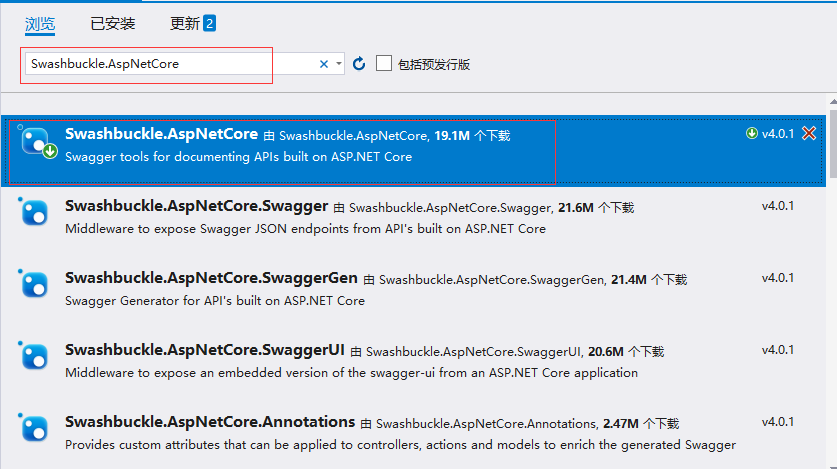
2、添加并配置 Swagger 中间件
(1)Startup.cs 文件中引入“using Swashbuckle.AspNetCore.Swagger;”命名空间;
(2)将 Swagger 生成器添加到 Startup.ConfigureServices 方法中的服务集合中:
//注册Swagger生成器,定义一个和多个Swagger 文档
services.AddSwaggerGen(c =>
{
c.SwaggerDoc("v1", new Info { Title = "基础服务API", Version = "v1" });
});
(3)在 Startup.Configure 方法中,启用中间件生成的 JSON 文档和 Swagger UI 提供服务:
//启用中间件服务生成Swagger作为JSON终结点
app.UseSwagger();
//启用中间件服务对swagger-ui,指定Swagger JSON终结点
app.UseSwaggerUI(c =>
{
c.SwaggerEndpoint("/swagger/v1/swagger.json", "基础服务 API V1");
});
(4)启动应用,并导航到 http://localhost:<port>/swagger/v1/swagger.json。 生成的描述终结点的文档显示如下json格式。

(5)可在 http://localhost:<port>/swagger/index.html 找到 Swagger UI。 通过 Swagger UI 浏览 API文档,如下所示。
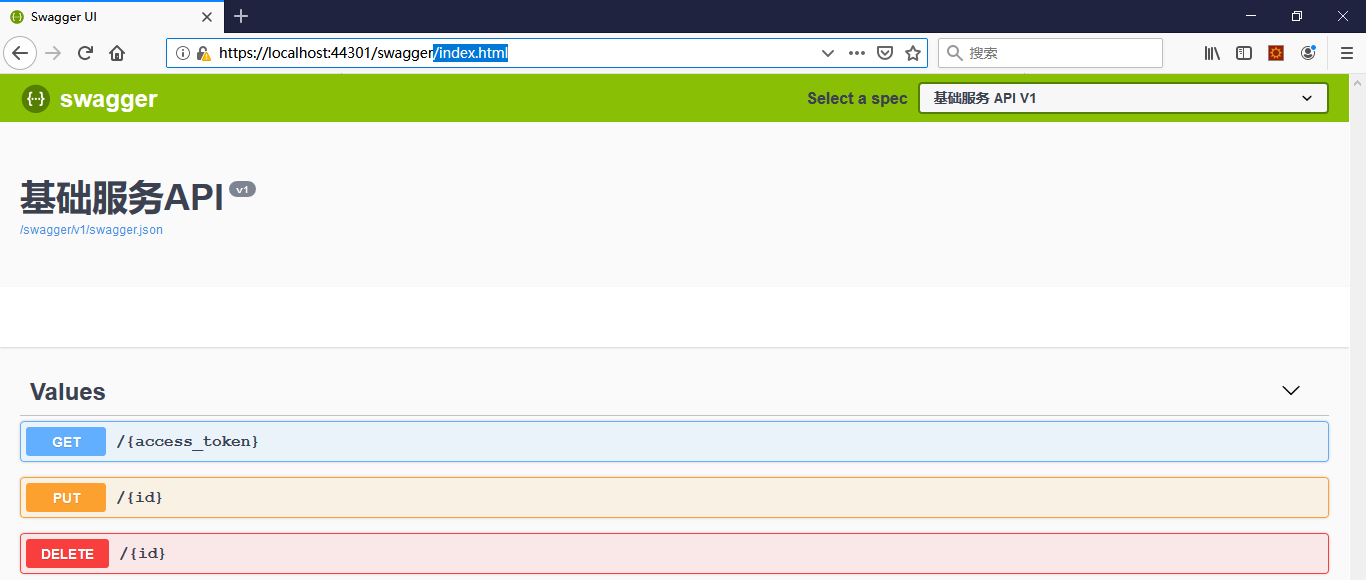
(6)要在应用的根 (http://localhost:<port>/) 处提供 Swagger UI,请将 RoutePrefix 属性设置为空字符串:
app.UseSwaggerUI(c =>
{
c.SwaggerEndpoint("/swagger/v1/swagger.json", "基础服务API V1");
c.RoutePrefix = string.Empty;
});
三、Swagger的高级用法
1、在 AddSwaggerGen 方法的进行如下的配置操作会添加诸如作者、许可证和说明信息等:
//注册Swagger生成器,定义一个和多个Swagger 文档
services.AddSwaggerGen(c =>
{
c.SwaggerDoc("v1", new Info
{
Version = "v1",
Title = "yilezhu's API",
Description = "A simple example ASP.NET Core Web API",
TermsOfService = "None",
Contact = new Contact
{
Name = "依乐祝",
Email = string.Empty,
Url = "http://www.cnblogs.com/yilezhu/"
},
License = new License
{
Name = "许可证名字",
Url = "http://www.cnblogs.com/yilezhu/"
}
});
});
2、为接口方法添加注释
(1)为方法添加注释;
(2)启用XML 注释
- 右键单击“解决方案资源管理器”中的项目,然后选择“属性”
- 查看“生成”选项卡的“输出”部分下的“XML 文档文件”框

启用 XML 注释后会为未记录的公共类型和成员提供调试信息。如果出现很多警告信息 例如,以下消息指示违反警告代码 1591:
warning CS1591: Missing XML comment for publicly visible type or member 'TodoController.GetAll()'
可以按照下图所示进行取消:

注意上面生成的xml文档文件的路径:
1.对于 Linux 或非 Windows 操作系统,文件名和路径区分大小写。 例如,“SwaggerDemo.xml”文件在 Windows 上有效,但在 CentOS 上无效。
2.获取应用程序路径,建议采用Path.GetDirectoryName(typeof(Program).Assembly.Location)这种方式或者·AppContext.BaseDirectory这样来获取
//注册Swagger生成器,定义一个和多个Swagger 文档
services.AddSwaggerGen(c =>
{
c.SwaggerDoc("v1", new Info
{
Version = "v1",
Title = "yilezhu's API",
Description = "A simple example ASP.NET Core Web API",
TermsOfService = "None",
Contact = new Contact
{
Name = "依乐祝",
Email = string.Empty,
Url = "http://www.cnblogs.com/yilezhu/"
},
License = new License
{
Name = "许可证名字",
Url = "http://www.cnblogs.com/yilezhu/"
}
});
// 为 Swagger JSON and UI设置xml文档注释路径
var basePath = Path.GetDirectoryName(typeof(Program).Assembly.Location);//获取应用程序所在目录(绝对,不受工作目录影响,建议采用此方法获取路径)
var xmlPath = Path.Combine(basePath, "BaseAPI.xml");
c.IncludeXmlComments(xmlPath);
});
通过上面的操作可以总结出,Swagger UI 显示上述注释代码的 <summary> 元素的内部文本作为api大的注释!
当然你还可以将 remarks 元素添加到 Get 操作方法文档。 它可以补充 <summary> 元素中指定的信息,并提供更可靠的 Swagger UI。 <remarks> 元素内容可包含文本、JSON 或 XML。
3、描述响应类型
接口使用者最关心的就是接口的返回内容和响应类型啦。下面展示一下201和400状态码的一个简单例子:
在我们的方法上添加:[ProducesResponseType(201)][ProducesResponseType(400)]
然后添加相应的状态说明:返回value字符串如果id为空
/// <summary>
/// 这是一个带参数的get请求
/// </summary>
/// <remarks>
/// 例子:
/// Get api/Values/1
/// </remarks>
/// <param name="id">主键</param>
/// <returns>测试字符串</returns>
/// <response code="201">返回value字符串</response>
/// <response code="400">如果id为空</response>
// GET api/values/2
[HttpGet("{id}")]
[ProducesResponseType()]
[ProducesResponseType()]
public ActionResult<string> Get(int id)
{
return $"你请求的 id 是 {id}";
}
效果如下所示

Asp.Net Core Web Api 使用 Swagger 生成 api 说明文档的更多相关文章
- asp.net core使用Swashbuckle.AspNetCore(swagger)生成接口文档
asp.net core中使用Swashbuckle.AspNetCore(swagger)生成接口文档 Swashbuckle.AspNetCore:swagger的asp.net core实现 项 ...
- ASP.NET Core WebApi使用Swagger生成api说明文档看这篇就够了
引言 在使用asp.net core 进行api开发完成后,书写api说明文档对于程序员来说想必是件很痛苦的事情吧,但文档又必须写,而且文档的格式如果没有具体要求的话,最终完成的文档则完全取决于开发者 ...
- ASP.NET Core WebApi使用Swagger生成api
引言 在使用asp.net core 进行api开发完成后,书写api说明文档对于程序员来说想必是件很痛苦的事情吧,但文档又必须写,而且文档的格式如果没有具体要求的话,最终完成的文档则完全取决于开发者 ...
- 【转】ASP.NET Core WebApi使用Swagger生成api说明文档看这篇就够了
原文链接:https://www.cnblogs.com/yilezhu/p/9241261.html 引言 在使用asp.net core 进行api开发完成后,书写api说明文档对于程序员来说想必 ...
- ASP.NET Core WebApi使用Swagger生成api说明文档
1. Swagger是什么? Swagger 是一个规范和完整的框架,用于生成.描述.调用和可视化 RESTful 风格的 Web 服务.总体目标是使客户端和文件系统作为服务器以同样的速度来更新.文件 ...
- Web Api 2.0中使用Swagger生成Api文档的2个小Tips
当Web Api 2.0使用OAuth2授权时,如何在Swagger中添加Authorization请求头? Swagger说明文档支持手动调用Api, 但是当Api使用OAuth2授权时,由于没有地 ...
- .netcore2.1使用swagger显示接口说明文档
项目之前开发完接口后,我们还需要写接口说明文档,现在有了swagger方便了很多,可以网页版直接测试,当然了也减少了我们的工作量. 使用swagger生成接口说明文档,大致需要2个步骤 1.从“管理 ...
- 使用 Swagger 自动生成 ASP.NET Core Web API 的文档、在线帮助测试文档(ASP.NET Core Web API 自动生成文档)
对于开发人员来说,构建一个消费应用程序时去了解各种各样的 API 是一个巨大的挑战.在你的 Web API 项目中使用 Swagger 的 .NET Core 封装 Swashbuckle 可以帮助你 ...
- asp.net core web api 生成 swagger 文档
asp.net core web api 生成 swagger 文档 Intro 在前后端分离的开发模式下,文档就显得比较重要,哪个接口要传哪些参数,如果一两个接口还好,口头上直接沟通好就可以了,如果 ...
随机推荐
- windows设置多个JDK环境
1.查看jdk版本 java -version 2.查看JAVA_HOME和PATH的变量值 echo %JAVA_HOME% set path 3.临时修改环境变量JAVA_HOME和PATH的变量 ...
- webuploader大文件分片,多线程总结
项目的新需求是用webuploader来做一个多文件,多线程,并且可以进行分块上传的要求,这些在前面的一篇文章当中足够使用了,但是现在又来一个新的需求,要求上传失败的文件进行重新的上传……心里默默说句 ...
- SpringBoot整合自定义FTP文件连接池
说明:通过GenericObjectPool实现的FTP连接池,记录一下以供以后使用环境:JDK版本1.8框架 :springboot2.1文件服务器: Serv-U1.引入依赖 <!--ftp ...
- centos curl安装
二.安装 1.解压 下载到的压缩包为curl-7.51.0.tar.gz,使用命令 tar -zxvf curl-7.51.0.tar.gz 解压. 2.进入解压出的目录curl-7.51.0, ...
- wordpress怎么用AMP加速器呢
AMP项目(Accelerated Mobile Pages)是一个开放源代码计划,旨在为所有人打造更好的网络体验.借助该项目,用户可以打造出在各种设备和分发平台上都能始终如一地快速加载且效果出色的精 ...
- phpcms站点域名配置https无法提交如何处理
一位网友给ytkah反映说phpcms站点域名配置https无法提交,在后台修改站点域名为https提交后提示“站点域名格式应该为http://www.phpcms.cn/,请以‘/’结束”,这个要如 ...
- Java 字符流读写文件
据说,java读写文件要写很多,贼麻烦,不像c艹,几行代码就搞定.只能抄抄模板拿来用了. 输入输出流分字节流和字符流.先看看字符流的操作,字节转化为字符也可读写. 一.写入文件 1.FileWrite ...
- Windbg Memory(内存)窗口的使用
在 WinDbg 中,可以查看和编辑内存,通过输入命令或通过使用内存窗口. 内存窗口的打开 通过菜单View-->Memory 通过快捷键Alt+5 通过工具栏 使用内存窗口 通过上面方式打开的 ...
- CF888G XOR-MST trie,贪心
CF888G XOR-MST 链接 CF888G 思路 trie上贪心,先左右两边连边,再用一条边的代价连起左右两颗树.因为内部的边一定比跨两棵树的边权笑,显然是对的. 代码自己瞎yy的.启发式合并 ...
- react + node + express + ant + mongodb 的简洁兼时尚的博客网站
前言 此项目是用于构建博客网站的,由三部分组成,包含前台展示.管理后台和后端. 此项目是基于 react + node + express + ant + mongodb 的,项目已经开源,项目地址在 ...
